Comment ajouter un mot de passe à un document Pages sur iPhone, iPad et Mac
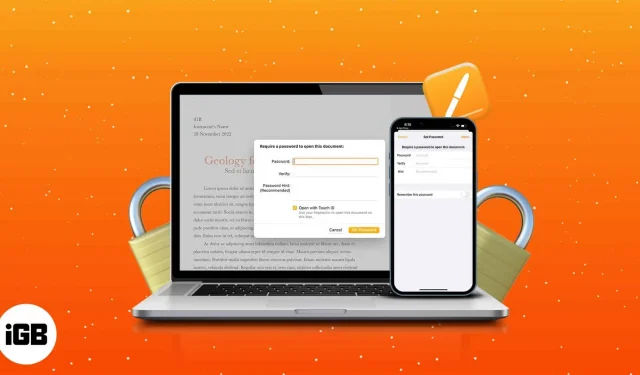
L’application Apple Pages native vous permet de créer des documents et de les personnaliser à votre guise. La sécurité des données est essentielle lors de la rédaction de documents sensibles tels que des contrats, des accords et d’autres fichiers. Cet article vous montre comment ajouter un mot de passe à un document Pages sur iPhone, iPad et Mac.
- Comment protéger par mot de passe les documents Pages sur Mac
- Comment protéger par mot de passe les documents Pages sur iPhone et iPad
Comment protéger par mot de passe les documents Pages sur Mac
Avant de commencer, je dois souligner que vous ne pourrez pas récupérer votre mot de passe Pages si vous l’oubliez. Par conséquent, choisissez un mot de passe que vous n’oublierez pas ou écrivez-le en toute sécurité. Apprenons à le faire maintenant.
- Ouvrez Launchpad ou utilisez la recherche Spotlight.
- Pages de lancement.
- Ouvrez le document que vous souhaitez protéger par mot de passe.
- Dans le coin supérieur gauche de la barre de menus de l’écran, cliquez sur l’onglet Fichier.
- Sélectionnez Définir le mot de passe.
- Entrez votre mot de passe et validez.
- Sélectionnez Définir le mot de passe.
Activez l’accès à Touch ID en cochant la case « Ouvrir avec Touch ID ». De plus, pour mémoriser votre mot de passe, ajoutez un indice de mot de passe.
Pour ouvrir des documents verrouillés sur Mac
Suivez les étapes ci-dessous pour ouvrir des éléments dans Pages sur Mac.
- Pages de lancement.
- Sélectionnez un document → cliquez sur Ouvrir.
- Utilisez l’ID tactile.
Vous pouvez également cliquer sur « Utiliser le mot de passe » → entrer le mot de passe → « OK ». Vous pouvez voir une icône de cadenas sur vos pages sécurisées dans l’application Pages.
Modifier ou supprimer le mot de passe d’un document Pages sur Mac
- Lancez Pages → Fichier.
- Allez changer le mot de passe.
- Cliquez sur Supprimer le mot de passe.
Si vous souhaitez modifier le mot de passe du document sur les pages, vous devez suivre les étapes 1 à 3 ci-dessus, saisir l’ancien mot de passe → nouveau mot de passe → confirmer → sélectionner « Modifier le mot de passe ».
Configurer Touch ID pour les documents protégés par mot de passe sur Mac
- Cliquez sur le logo Apple dans le coin supérieur gauche de l’écran.
- Sélectionnez Préférences système.
- Accédez à Touch ID et au code d’accès.
- Cliquez sur Ajouter une empreinte digitale.
- Entrez le mot de passe → Déverrouiller.
- Suivez les instructions affichées à l’écran.
- Cliquez sur Terminé.
Suivez notre article Touch ID et mots de passe si vous rencontrez des difficultés pour configurer ou utiliser macOS Monterey.
Si vous utilisez le même identifiant Apple, les documents Pages seront automatiquement synchronisés de votre Mac vers votre iPhone.
Comment protéger par mot de passe les documents Pages sur iPhone et iPad
- Ouvrez l’application Pages sur votre iPhone.
- Appuyez sur le document que vous souhaitez protéger par mot de passe.
- Sélectionnez les trois points → Options de document.
- Sélectionnez Définir le mot de passe.
- Entrez le mot de passe et confirmez.
- Cliquez sur Terminé.
Si vous avez activé Face ID, vous verrez une option « Ouvrir avec Face ID » dans un document Pages protégé par mot de passe sur votre iPhone. Vous pouvez également vous aider en fournissant un indice de mot de passe dans le champ Conseils.
Si vous n’avez pas d’identifiant de visage actif pour votre appareil, vous aurez la possibilité d’activer Mémoriser ce mot de passe.
Note. Lorsque vous définissez un mot de passe pour un document, vous verrez une icône de verrouillage.
Ouvrir des documents Pages verrouillés sur iPhone et iPad
- Pages de lancement.
- Appuyez sur un document sécurisé.
- Sélectionnez OK à l’invite. Voulez-vous autoriser les Pages à utiliser Face ID ?
- Scannez votre visage.
Après deux tentatives infructueuses d’identification de visage, vous serez invité à entrer votre code d’accès.
Supprimer un mot de passe d’un document Pages sur iPhone et iPad
- Ouvrez Pages → document protégé.
- Accédez aux trois points → Options de document.
- Appuyez sur Modifier le mot de passe.
- Désactivez le mot de passe requis.
- Tapez votre mot de passe.
- Cliquez sur Terminé.
FAQ
Nous recevons souvent des fichiers PDF protégés par mot de passe, en particulier pour des informations importantes sur les travaux. Cela peut être assez ennuyeux et difficile à retenir. Donc, si vous voulez savoir comment supprimer les mots de passe des PDF, consultez l’article sur la façon de supprimer les mots de passe des PDF.
Avez-vous chiffré le document Pages ?
Maintenant que vous avez appris à ajouter un mot de passe à un document Pages sur votre iPhone, iPad ou Mac, vous pouvez également découvrir comment protéger des fichiers supplémentaires comme des images ou des PDF. Si vous avez d’autres préoccupations, veuillez laisser un commentaire et je vous répondrai dès que possible.



Laisser un commentaire